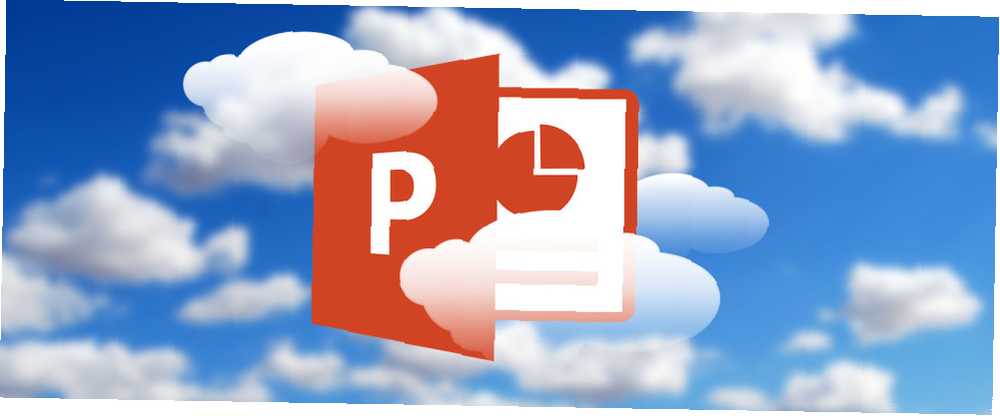
Michael Cain
0
5144
1146
Nie jest łatwo myśleć o Microsoft PowerPoint jako o edytorze obrazów, ale jako oprogramowanie do prezentacji musi być również narzędziem do projektowania, aby pomóc ci w tworzeniu wspomnianych prezentacji. Dlatego musisz nauczyć się manipulować obrazami i tworzyć ciekawe efekty z obrazami w PowerPoint.
Nauczmy się trzech prostych sposobów edytowania zdjęć i obrazów w programie Microsoft PowerPoint.
Metoda 1: Przytnij obraz, przeciągając
- Przejdź do wstążki i kliknij Wstaw> Obraz aby dodać obraz do slajdu.
- Kliknij obraz prawym przyciskiem myszy i kliknij przycisk Przytnij, który pojawia się u góry. Czarne uchwyty przycinania na krawędziach i rogach pozwalają na zmianę rozmiaru obrazu.
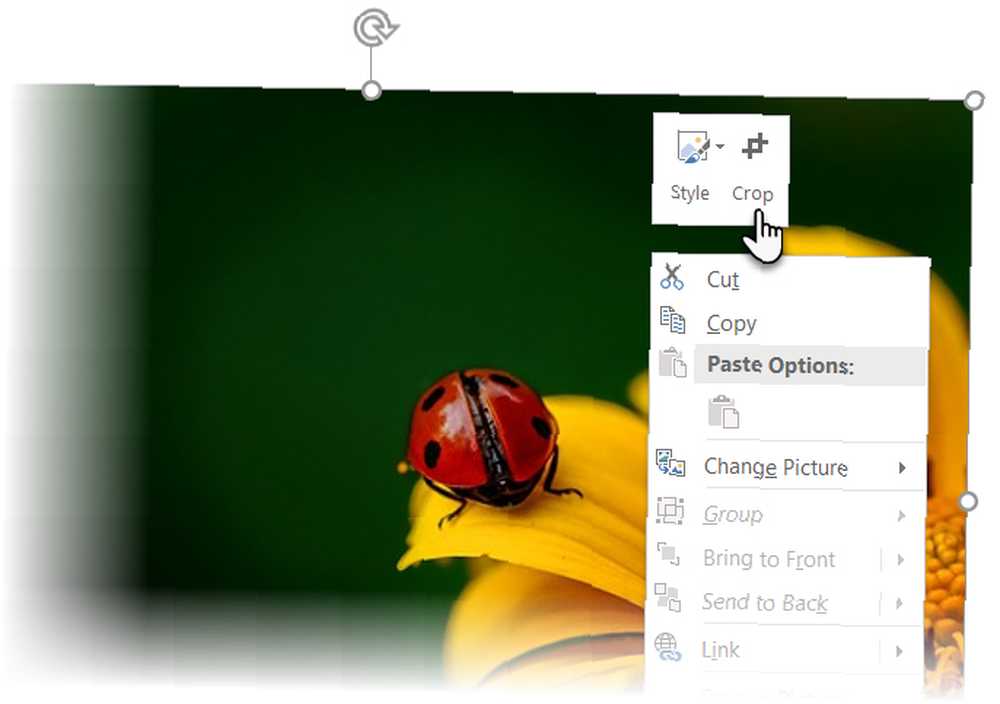
- Przeciągnij jeden z uchwytów do wewnątrz lub na zewnątrz, aby przyciąć obraz. Możesz również przycinać równo z czterech stron (naciśnij Ctrl + przeciągnij uchwyt narożny) lub przycinaj równo po dwóch równoległych stronach (naciśnij Ctrl + przeciągnij uchwyt przycinania po bokach). Jeśli chcesz, możesz przeciągnąć obraz, aby ponownie ustawić ostrość na obszarze, który chcesz zachować.
- Aby przyciąć do dokładnych wymiarów, użyj Wysokość i Szerokość pola obok przycisku Przytnij.
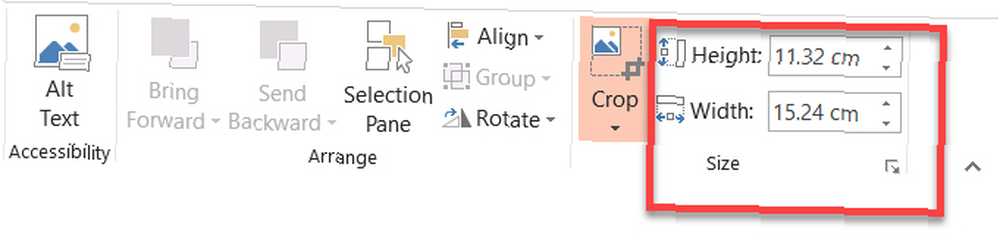
- Naciśnij klawisz Esc, aby zakończyć lub kliknij dowolne miejsce poza obrazem.
Metoda 2: Przytnij obraz do formatu obrazu
Załóżmy, że masz zdjęcie i chcesz przyciąć je do kwadratu lub jednego z typowych współczynników kształtu. PowerPoint umożliwia kadrowanie jednym kliknięciem dla kilku standardowych współczynników kształtu.
- Kliknij i wybierz obraz na slajdzie.
- Iść do Narzędzia do obrazów > Format. W grupie Rozmiar kliknij strzałkę menu pod Przyciąć przycisk.
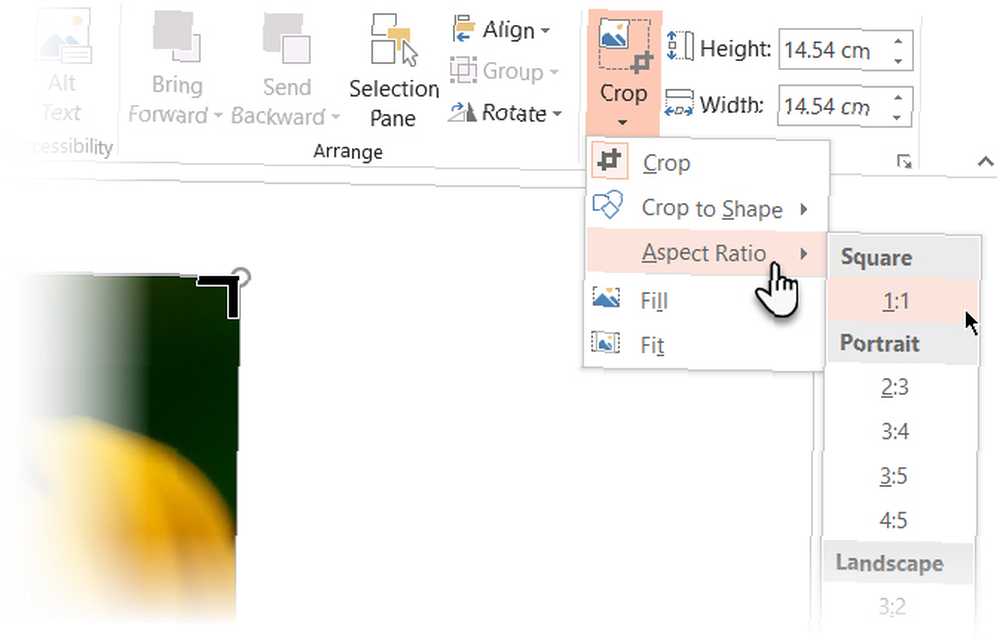
- Wybierz żądany współczynnik kształtu z menu rozwijanego i zastosuj go do obrazu.
- Użyj prostokąta Kadrowanie, aby dostosować obszar kadrowania. Możesz także użyć uchwytów przycinania, aby dostosować ostateczny widok.
Metoda 3: Przytnij obraz do dowolnego kształtu
Wypełnieniem kształtu można manipulować za pomocą narzędzia Kadrowanie i używać go w celu uzyskania interesujących efektów. Na przykład możesz użyć okrągłego kształtu, aby przyciąć strzał w głowę.

- Iść do Wstaw> Kształty i wybierz kształt z dostępnych opcji. Wybierz narysowany kształt.
- Kliknij Narzędzia do rysowania > Format. w Style kształtów grupa, kliknij Wypełnienie kształtu > Obrazek.
- Przejdź do żądanego obrazu i wstaw go do kształtu jako wypełnienie kształtu.
- Kliknij, aby wybrać wypełnienie nowego kształtu obrazu.
- Iść do Narzędzia do obrazów > Format. w Rozmiar grupy, kliknij strzałkę pod Przyciąć aby wyświetlić dwie opcje kadrowania.
- Wybrać z Napełnić lub Dopasowanie.
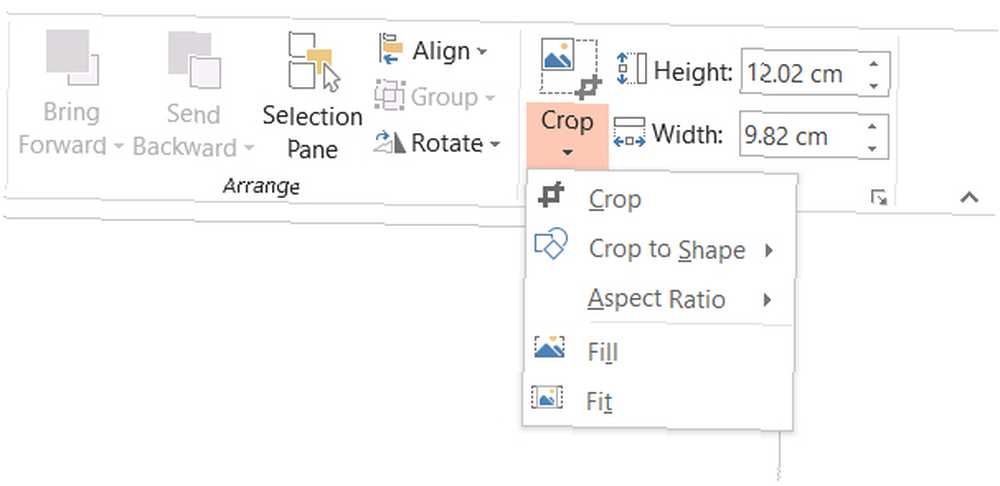
Napełnić dopasowuje obraz do wysokości lub szerokości kształtu, w zależności od tego, która wartość jest większa. Dopasowanie ustawia rozmiar obrazu, tak aby wysokość i szerokość obrazu były zgodne z granicami kształtu.
Jak każdy inny kadr, możesz użyć uchwytów przycinania, aby precyzyjnie wyregulować pozycję wypełnienia kształtu w przyciętym kształcie.
PowerPoint ma wiele obejść i jest idealną platformą, nawet jeśli jesteś początkującym projektantem prezentacji lub potrzebujesz pomocy w tworzeniu profesjonalnych prezentacji PowerPoint. 10 porad PowerPoint dotyczących przygotowania profesjonalnej prezentacji 10 porad PowerPoint dotyczących przygotowania profesjonalnej prezentacji Użyj tych wskazówek Microsoft PowerPoint, aby uniknąć wspólnych błędy, utrzymuj zaangażowanie odbiorców i stwórz profesjonalną prezentację. . I jak można się domyślać, zaczynając od kilku fajnych szablonów PowerPoint 10 fajnych szablonów PowerPoint, aby Twoja prezentacja PPT świeciła 10 fajnych szablonów PowerPoint, aby Twoja prezentacja PPT świeciła Szukasz najlepszych fajnych szablonów PowerPoint? Oto 10 najlepszych szablonów, które oferuje Envato Elements. to dobry pomysł.











